Asus rp-n14 – страница 4
Инструкция к WiFi Повторителю Беспроводного Сигнала Asus rp-n14
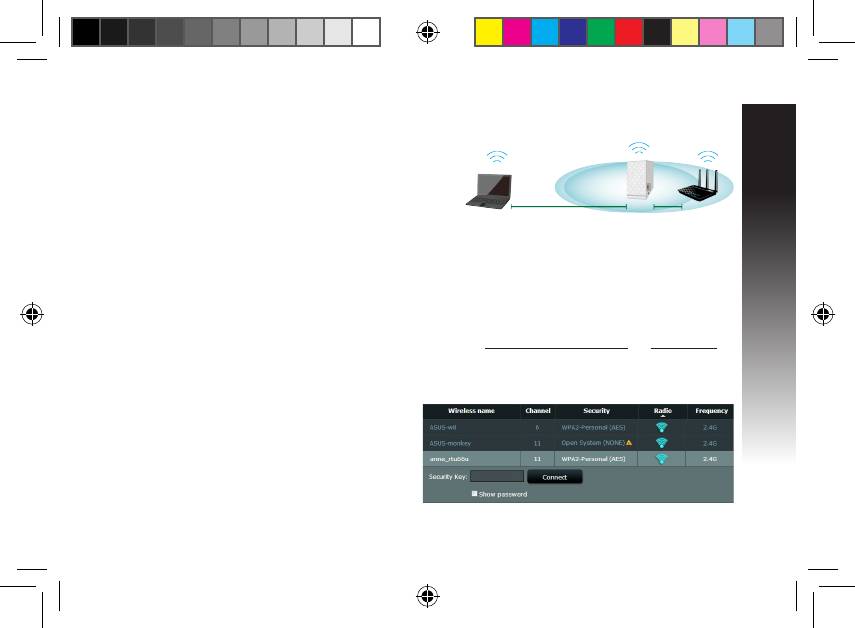
Latvisk
Diapazona paplašinātāja uzstādīšana
Diapazona paplašinātāja ieslēgšana
1. Novietojiet diapazona paplašinātāju blakus
maršrutētējam.
2. Pievienojiet diapazona paplašinātāju strāvai, uzgaidiet Pievienojiet diapazona paplašinātāju strāvai, uzgaidietPievienojiet diapazona paplašinātāju strāvai, uzgaidiet
vienu minūti, lai sistēmas indikators divreiz nomirgo un
kļūst nepārtraukti zils.
Pievienošanās tīklam
Izvēlieties vienu no sekojošiem veidiem, lai pievienotu diapazona paplašinātāju tīklam.
Variants A: Pievienošanās caur grasko lietotāja saskarni GUI
1. Izmantojiet datoru/ klēpjdatoru/ planšetdatoru un pievienojieties Izmantojiet datoru/ klēpjdatoru/ planšetdatoru un pievienojietiesIzmantojiet datoru/ klēpjdatoru/ planšetdatoru un pievienojieties ASUS_RPN14 bezvadu tīklam.
2. Atveriet tīmekļa pārlūkprogrammu un adreses joslā ievadiet Atveriet tīmekļa pārlūkprogrammu un adreses joslā ievadietAtveriet tīmekļa pārlūkprogrammu un adreses joslā ievadiet http://repeater.asus.com vai 192.168.1.1,
lai piekļūtu diapazona paplašinātājam.
3. Ievadiet noklusēto lietotājvārdu un paroli, kas ir admin/ admin.
4. Veiciet darbības, kas norādītas ātrās uzstādīšanas pamācībā Quick Install Setup, lai uzstādītu
diapazona paplašinātāju.
• Izvēlieties Wi-Fi tīklu, kuru vēlaties paplašināt un Izvēlieties Wi-Fi tīklu, kuru vēlaties paplašināt unIzvēlieties Wi-Fi tīklu, kuru vēlaties paplašināt un
ievadiet tā drošības paroli.
EEU8662_RP-N14_QSG.indb 61 29/09/13 16:21:17
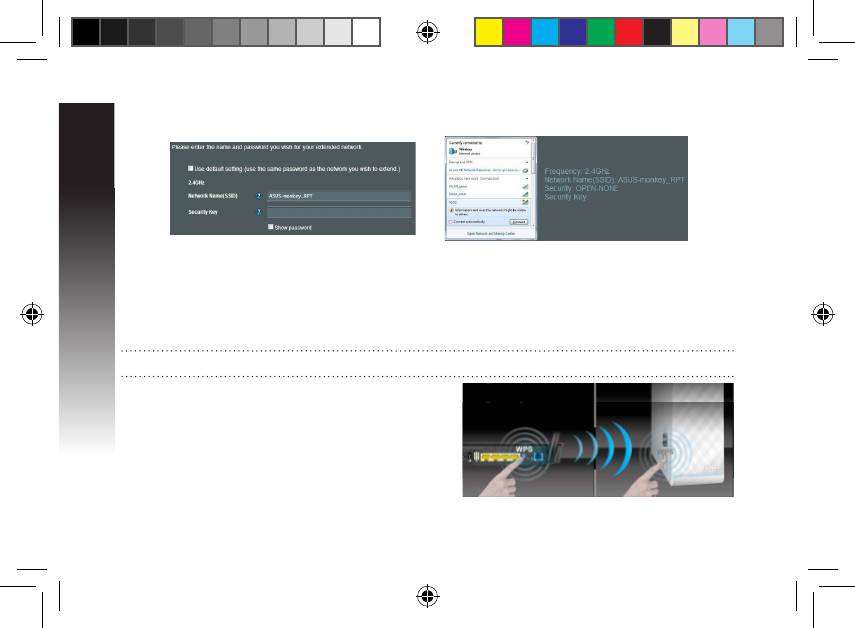
Latvisk
• Ievadiet nosaukumu jaunajam, Ievadiet nosaukumu jaunajam,Ievadiet nosaukumu jaunajam,
• Pieslēdziet savas bezvadu ierīces
paplašinātajam tīklam.
jaunajam, paplašinātajam tīklam.
Variants B: Izmantojot WPS (Wi-Fi aizsargāta uzstādīšana)
1. Nospiediet WPS pogu diapazona paplašinātāja sānos ilgāk par divām sekundēm, kamēr iedegas Nospiediet WPS pogu diapazona paplašinātāja sānos ilgāk par divām sekundēm, kamēr iedegasNospiediet WPS pogu diapazona paplašinātāja sānos ilgāk par divām sekundēm, kamēr iedegas
sistēmas indikatora lampiņa.
2. Nospiediet WPS pogu uz maršrutētāja divu minūšu laikā.
PIEZĪME: Sīkāk par to, kur atrodas WPS poga, lasiet maršrutētāja lietotāja rokasgrāmatā.
3. Pārbaudiet, vai diapazona paplašinātāja gaismas Pārbaudiet, vai diapazona paplašinātāja gaismasPārbaudiet, vai diapazona paplašinātāja gaismas
indikators kļūst nepārtraukti zils, kas norāda, ka
diapazona paplašinātājs ir veiksmīgi pieslēgts bezvadu
tīklam. Diapazona paplašinātāja bezvadu tīkla
nosaukums (SSID) tiek nomainīts uz esošo Wi-Fi tīkla
nosaukumu, kas beidzas ar _RPT. Piemēram:
Esošā tīkla nosaukums: esošais NetworkName
Jaunā, paplašinātā 2.4GHz tīkla nosaukums: esošais NetworkName_RPT
EEU8662_RP-N14_QSG.indb 62 29/09/13 16:21:17
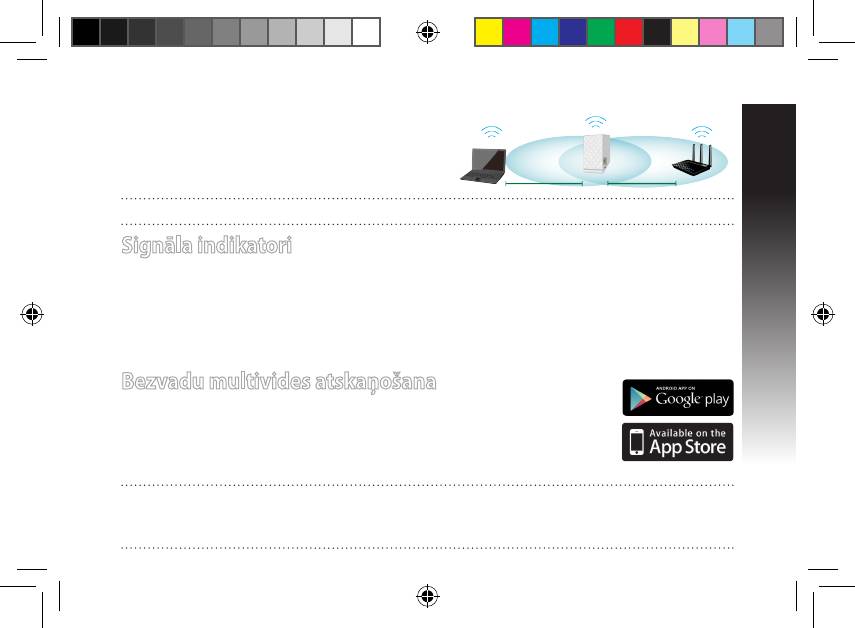
Latvisk
Lai pievienotu papildu Wi-Fi ierīci jūsu paplašinātajam tīklam, izmantojiet to pašu tīkla paroli, kāda
iestatīta esošajam bezvadu maršrutētājam.
Diapazona paplašinātāja pārvietošana
Kad savienojums pabeigts, labākas veiktspējas
sasniegšanai novietojiet diapazona paplašinātāju starp
maršrutētāju un bezvadu ierīci.
PIEZĪME. Labākajai savienojuma veiktspējai, pārliecinieties, ka iedegušies vismaz divi signāla indikatori.
Signāla indikatori
• Lai sasniegtu vislabāko veiktspēju, novietojiet diapazona paplašinātāju starp maršrutētāju un bezvadu
ierīci.
• Signāla indikatori norāda uz savienojuma signāla stiprumu no diapazona paplašinātāja uz
maršrutētāju. Skatiet informāciju par LED indikatoriem sadaļā A Quick Look.
• Ja neiedegas ne viens signāla indikators, atkārtoti meklējiet tīklu sadaļā Variants A vai pārliecinieties,
ka jūsu maršrutētājs atbalsta WPS sadaļā Variants B.
Bezvadu multivides atskaņošana
Diapazona paplašinātājs atbalsta bezvadu multivides atskaņošanu, kas ļauj
straumēt un atskaņot tīkla mūziku caur tā audio portu. Jūs varat izmantot
ASUS AiPlayer lietojumprogrammu, lai vadītu mūzikas straumēšanu diapazona
paplašinātājā no savas mobilās ierīces. Meklējiet “RP-N14” vai “ASUS AiPlayer”
Google Play vai lietojumprogrammu veikalā un lejupielādējiet lietojumprogram-
mu savā mobilajā ierīcē.
PIEZĪMES:
• AiPlayer atbalsta mp3, wav., ac un acc failus.
• Jūs varat ievietot austiņas, ieslēgtu skaļruni vai stereo sistēmu 3.5mm stereo audio portā.
EEU8662_RP-N14_QSG.indb 63 29/09/13 16:21:18

Latvisk
Traucējumnovēršana
1. jautājums: Es nevaru piekļūt tīmekļa graskajai saskarnei,
lai kongurētu maršrutētāja iestatījumus.
• Aizveriet visus atvērtos tīmekļa pārlūkus un palaidiet atkal.
• Veiciet turpmāk norādītos soļus, lai konfigurētu datora iestatījumus,
atbilstoši tā operētājsistēmai.
Windows 7
A. Atspējojiet starpniekserveri, ja tas ir iespējots.
1. Noklikšķiniet uz Start (Sākt) > Internet Explorer, lai palaistu tīmekļa pārlūku.
2. Noklikšķiniet uz Tools (Rīki) > Internet options (Interneta opcijas) >
Connections (Savienojumi) cilnes > LAN settings (LAN iestatījumi).
3. Lokālā tīkla (LAN) iestatījumu (Settings) ekrānā noņemiet kāsīti no Lokālā tīkla (LAN) iestatījumu (Settings) ekrānā noņemiet kāsīti noLokālā tīkla (LAN) iestatījumu (Settings) ekrānā noņemiet kāsīti no Use a
proxy server for your LAN (Izmantot starpniekserveri LAN).
4. Noklikšķiniet uz OK, kad tas izdarīts.
B. Iestatiet TCP/IP automātiskai IP adreses saņemšanai.
1. Noklikšķiniet Start (Sākt) > Control Panel (Vadības panelis) > Network
and Internet (Tīkls un Internets) > Network and Sharing Center (Tīkls
un koplietošanas centrs) > Manage network connections (Pārvaldīt
tīkla savienojumus).
2. Atlasiet Internet Protocol Version 4 (TCP/IPv4) (Interneta protokola
versija 4 (TCP/IPv4)), tad noklikšķiniet uz Properties (Rekvizīti).
3. Ielieciet kāsīti pie Obtain an IP address automatically (Automātiski iegūt IP adresi).
4. Noklikšķiniet uz OK, kad tas izdarīts.
EEU8662_RP-N14_QSG.indb 64 29/09/13 16:21:19
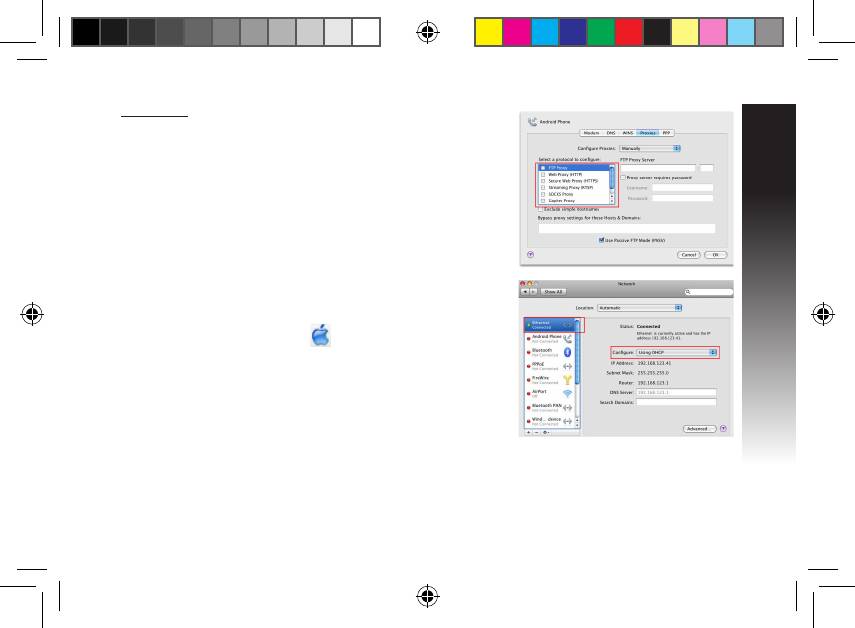
Latvisk
Mac 10.5.8
A. Atspējojiet starpniekserveri, ja tas ir iespējots.
1. Izvēlnes joslā noklikšķiniet uz Izvēlnes joslā noklikšķiniet uzIzvēlnes joslā noklikšķiniet uz Safari > Preferences... >
Advanced (Uzlabota) cilnes.
2. Noklikšķiniet uz Change Settings... (Mainīt iestatījumus...)
laukā Proxies (Starpniekserveri).
3. No protokolu saraksta atatlasiet FTP Proxy (FTP
starpniekserveris) un Web Proxy (HTTPS) (Tīmekļa
starpniekserveris).
4. Noklikšķiniet uz OK, kad tas izdarīts.
B. Iestatiet TCP/IP automātiskai IP adreses saņemšanai.
1. Noklikšķiniet uz Apple ikonas > System Preferences
(Sistēmas preferences) > Network (Tīkls).
2. Atlasiet Ethernet un atlasiet Using DHCP (Lietot DHCP) laukā
Congure (Kongurēt).
3. Noklikšķiniet uz Apply(Lietot), kad tas izdarīts.
2.jautājums. Kāpēc nedarbojas skārienvadība?
• Pārliecinieties, vai pareizi pieskaraties attiecīgajai zonai. Skārienjūtīgās zonas atrašanās vietu Pārliecinieties, vai pareizi pieskaraties attiecīgajai zonai. Skārienjūtīgās zonas atrašanās vietuPārliecinieties, vai pareizi pieskaraties attiecīgajai zonai. Skārienjūtīgās zonas atrašanās vietu
meklējiet A Quick Look.
EEU8662_RP-N14_QSG.indb 65 29/09/13 16:21:20
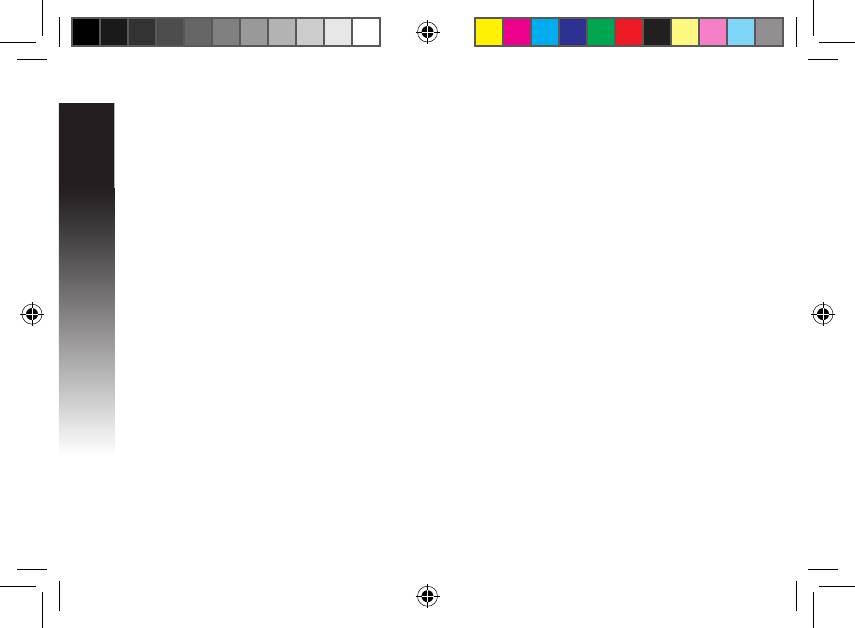
3.jautājums. Mana maršrutētāja drošība ir WEP, un es ievadīju nepareizu paroli vai Mana maršrutētāja drošība ir WEP, un es ievadīju nepareizu paroli vaiMana maršrutētāja drošība ir WEP, un es ievadīju nepareizu paroli vai
drošības atslēgu diapazona paplašinātājā. Tagad vairāk nevaru piekļūt
Latvisk
paplašinātājam. Ko es varu darīt?
• Diapazona paplašinātājs nevar pārbaudīt vai WEP parole ir pareiza vai nav. Ievadot nepareizu paroli, Diapazona paplašinātājs nevar pārbaudīt vai WEP parole ir pareiza vai nav. Ievadot nepareizu paroli,Diapazona paplašinātājs nevar pārbaudīt vai WEP parole ir pareiza vai nav. Ievadot nepareizu paroli,
jūsu bezvadu ierīce nevar iegūt pareizu IP adresi no diapazona paplašinātāja. Lūdzu atiestatiet
diapazona paplašinātāju uz rūpnīcas noklusējuma iestatījumiem, lai iegūtu IP adresi.
4.jautājums. Kad es pieslēdzu skaļruni vai stereo sistēmu pie RP-N14, audio failu
atskaņošanas laikā nav skaņas.
• Parliecinieties,ka neesat izsledzis audio izvadi ar pieskariena vadamierīci.Pieskariena vadamierīce ir
iestatīta, lai ieslēgtu/izslēgtu nakts gaismu un izslēgtu audio skaņu/atceltu audio skaņas izslēgšanu
pēc noklusējuma. Jūs varat pieteikties diapazona paplašinātāja tīkla graskāa lietotāja saskarnē (GUI),
lai nomainītu iestatījumus
EEU8662_RP-N14_QSG.indb 66 29/09/13 16:21:21

Pakuotės turinys
diapazono plėtiklis Darbui vadovas
PASTABA: jei kuri nors pakuotės dalis pažeista arba jos nėra, susisiekite su savo pardavėju.
Lietuvių
Trumpoji apžvalga
1) Ethernet prievadas
2) Garso jungtisGarso jungtis
3)
Paleidimo iš naujo
mygtukas
4) Maitinimo įjungimo /Maitinimo įjungimo /
išjungimo mygtukas
5) WPS mygtukasmygtukas
6) Naktinis apšvietimasNaktinis apšvietimas
EEU8662_RP-N14_QSG.indb 67 29/09/13 16:21:24

Lietuvių
7) Jutiklinis valdiklis
Palieskite pažymėtą vietą, kad įjungtumėte
/ išjungtumėte naktinį apšvietimą pagal
numatytuosius nustatymus. Galite prisijungti prie
diapazono plėtiklio žiniatinklio granės sąsajos, kad
pakeistumėte nuostatas.
8) Šviesos diodo indikatorius
• Sistemos indikatorius: kai diapazono plėtiklis Sistemos indikatorius: kai diapazono plėtiklisSistemos indikatorius: kai diapazono plėtiklis
prijungtas prie maitinimo, užsidega sistemos
indikatorius, o kai prijungtas eterneto ar garso laidas
– mirksi.
• Signalo indikatoriai: Lemputės nurodo ryšio Signalo indikatoriai: Lemputės nurodo ryšioSignalo indikatoriai: Lemputės nurodo ryšio
signalo stiprumą nuo diapazono plėtiklio iki
maršrutizatoriaus.
Indikatorius Veikimas
Puikus
Signalo
Geras
Signalo
indikatoriai
indikatoriai
Silpnas
Sistemos indikatorius
Nėra ryšio
EEU8662_RP-N14_QSG.indb 68 29/09/13 16:21:26
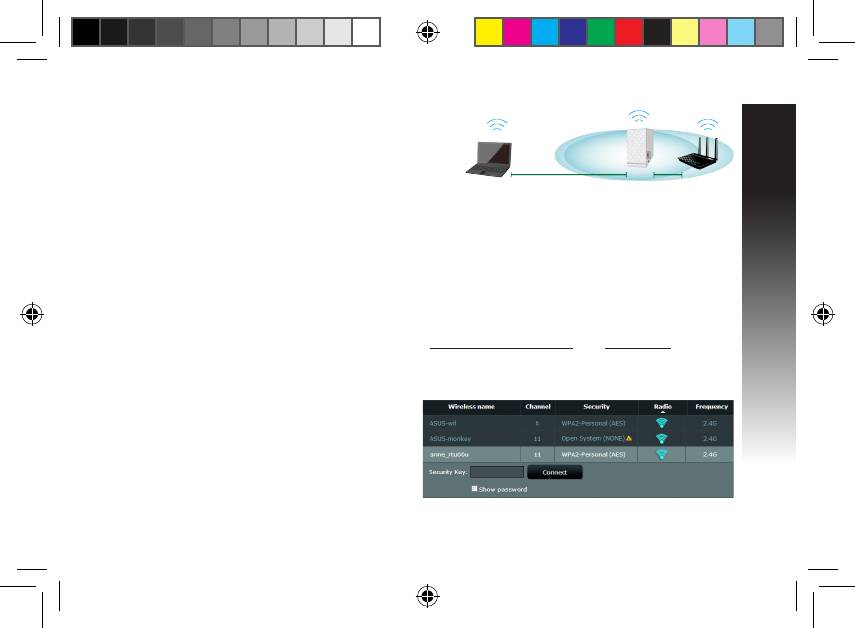
Lietuvių
Diapazono plėtiklio nustatymas
Diapazono plėtiklio įjungimas
1. Pastatykite diapazono plėtiklį šalia savo
maršrutizatoriaus.
2. Įkiškite diapazono plėtiklį į sieninį lizdą, palaukite vieną minutę, kol sistemos indikatarius sumirksės su Įkiškite diapazono plėtiklį į sieninį lizdą, palaukite vieną minutę, kol sistemos indikatarius sumirksės suĮkiškite diapazono plėtiklį į sieninį lizdą, palaukite vieną minutę, kol sistemos indikatarius sumirksės su
kartus ir pradės šviesti mėlyna spalva.
Prisijungimas prie tinklo
Pasirinkite vieną iš toliau nurodytų būdų diapazono plėtikliui prijungti.
A parinktis: Prijungimas naudojant GUI (granę naudotojo sąsają)
1. Naudodami kompiuterį / knygiškąjįį kompiuterį / planšetę raskite Naudodami kompiuterį / knygiškąjįį kompiuterį / planšetę raskiteNaudodami kompiuterį / knygiškąjįį kompiuterį / planšetę raskite ASUS_RPN14 belaidį tinklą ir
prijunkite prie jo.
2. Paleiskite tinklo naršyklę ir adreso juostoje įveskite Paleiskite tinklo naršyklę ir adreso juostoje įveskitePaleiskite tinklo naršyklę ir adreso juostoje įveskite http://repeater.asus.com arba 192.168.1.1, kad
pasiektumėte diapazono plėtiklį.
3. Įveskite numatytąjį prisijungimo vardą ir slaptažodį – admin / admin.
4. Laikykitės toliau nurodytų Sparčiojo įdiegimo
sąrankos veiksmų, kad nustatytumėte
diapazono plėtiklį.
• Pasirinkite„Wi-Fi“ tinklą, kurį norite išplėsti, ir Pasirinkite„Wi-Fi“ tinklą, kurį norite išplėsti, irPasirinkite „Wi-Fi“ tinklą, kurį norite išplėsti, ir
įveskite jo saugos slaptažodį.
EEU8662_RP-N14_QSG.indb 69 29/09/13 16:21:27

Lietuvių
• Įveskite naujojo plėtiklio tinklo Įveskite naujojo plėtiklio tinkloĮveskite naujojo plėtiklio tinklo
• Prijunkite belaidžius įrenginius prie
pavadinimą.
naujojo plėtiklio tinklo.
B parinktis: WPS (apsaugota „Wi-Fi“ sąranka)
1. Diapazono plėtiklio šone ilgiau negu dvi sekundes spauskite WPS mygtuką, kol pradės mirksėti Diapazono plėtiklio šone ilgiau negu dvi sekundes spauskite WPS mygtuką, kol pradės mirksėtiDiapazono plėtiklio šone ilgiau negu dvi sekundes spauskite WPS mygtuką, kol pradės mirksėti
sistemos indikatorius.
2. Per dvi minutes paspauskite WPS mygtuką maršrutizatoriuje.
PASTABA: WPS mygtuko vietą rasite maršrutizatoriaus vadove.
3. Patikrinkite, ar diapazono plėtiklio sistemos indikatorius pradeda nepertraukiamai šviesti mėlyna Patikrinkite, ar diapazono plėtiklio sistemos indikatorius pradeda nepertraukiamai šviesti mėlynaPatikrinkite, ar diapazono plėtiklio sistemos indikatorius pradeda nepertraukiamai šviesti mėlyna
spalva, tai parodo, kad tinklo plėtiklis sėkmingai prijungtas prie belaidžio tinklo. Diapazono plėtiklio
belaidžio tinklo pavadinimas (SSID) pasikeis į esamo „Wi-Fi“ tinklo pavadinimą, su pabaiga _RPT.
Pavyzdžiui:
Esamo tinklo pavadinimas: esamo tinklo pavadinimas
Naujo tinklo pavadinimas: esamo tinklo pavadinimas_RPT
EEU8662_RP-N14_QSG.indb 70 29/09/13 16:21:28
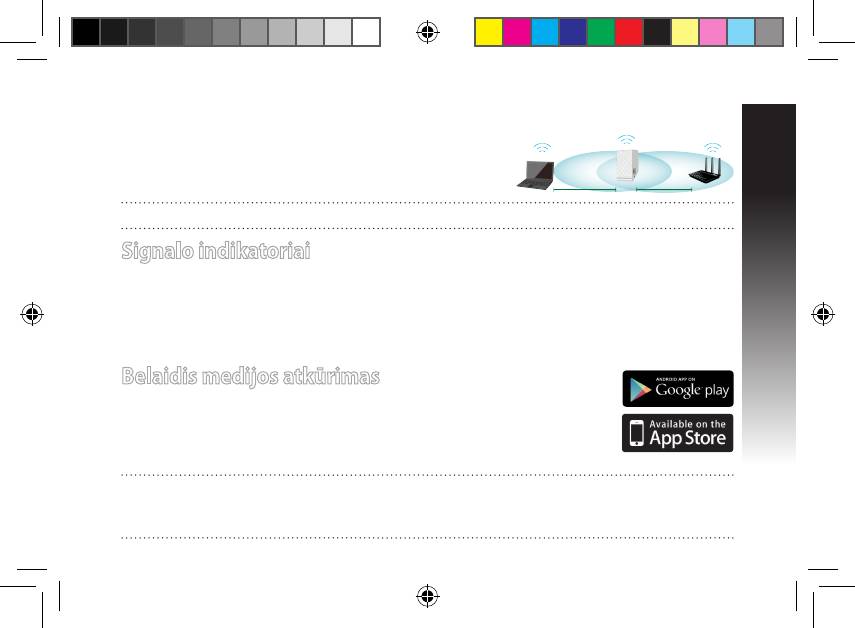
Lietuvių
Kad prie plėtiklio tinklo prijungtumėte papildomą „Wi-Fi“ įrenginį, naudokite tokį patį tinklo slaptažodį,
kaip ir turimo belaidžio maršrutizatoriaus.
Diapazono plėtiklio perkėlimas
Kai ryšys sukurtas, padėkite diapazono plėtiklį tarp
maršrutizatoriaus ir belaidžio įrenginio, kad veikimas būtų
geriausias.
PASTABA: kad veikimas būtų geriausias, patikrinkite, ar užsidega mažiausiai du signalo indikatoriai.
Signalo indikatoriai
• Kad veikimas būtų geriausias, diapazono plėtiklį padėkite tarp maršrutizatoriaus ir belaidžio įrenginio.
• Signalo indikatoriai nurodo ryšio nuo diapazono plėtiklio iki maršrutizatoriaus stiprumą. Žr. informaciją
apie LED indikatorius skyriuje Sparčioji peržiūra.
• Jei neužsidega joks signalo indikatorius, dar kartą atlikite tinklo paiešką pagal A parinktį arba
įsitikinkite, kad maršrutizatorius palaiko WPS pagal B parinktį.
Belaidis medijos atkūrimas
Diapazono plėtiklis palaiko belaidį medijos atkūrimą, todėl galėsite srautiniu
siuntimu klausytis muzikos tinkle ir leisti ją per įrenginio garso jungtį. Programėle
„ASUS AiPlayer“ galite valdyti srautinį muzikos siuntimu naudodami mobiliojo
įrenginio diapazono plėtiklį. Ieškokite „RP-N14“ arba „ASUS AiPlayer“ „Google Play“
ar „App Store“ ir atsisiųskite programėlę į savo mobilųjį įrenginį.
PASTABOS:
• „AiPlayer“ palaiko mp3, wav., ac ir acc failus.
• Į 3,5 mm stereogarso jungtį galite įkišti ausines, galingą garsiakalbį arba stereosistemą.
EEU8662_RP-N14_QSG.indb 71 29/09/13 16:21:29
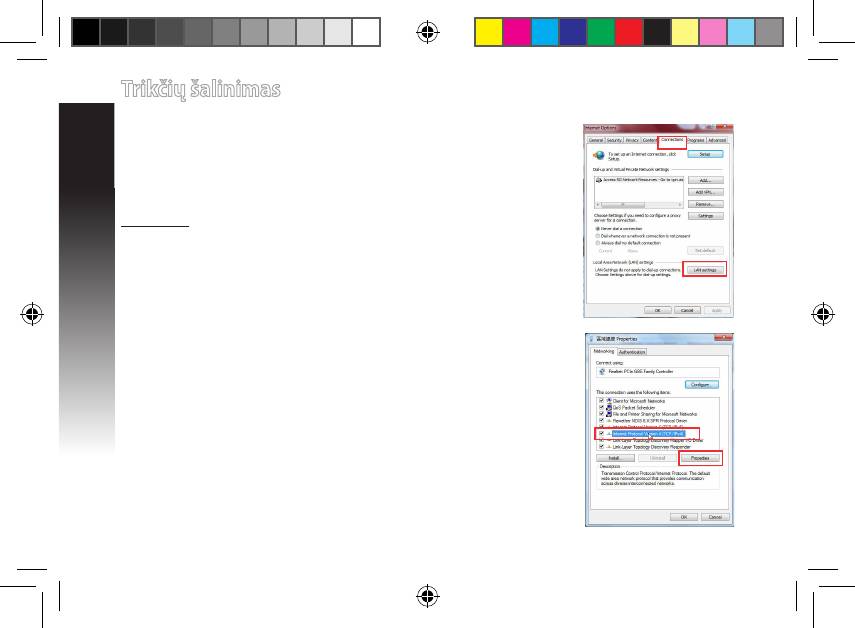
Lietuvių
Trikčių šalinimas
K1:
Negaliu pasiekti internetinės granės sąsajos ir
kongūruoti belaidžio maršruto parinktuvo parametrų.
• Uždarykite visas veikiančias saityno naršykles ir vėl paleiskite.
• Atlikite šiuos veiksmus sukongūruoti kompiuterį nustatymus pagal savoAtlikite šiuos veiksmus sukongūruoti kompiuterį nustatymus pagal savo
operacinę sistemą..
Windows 7
A. Jei įjungtas tarpinis serveris, jį išjunkite.Jei įjungtas tarpinis serveris, jį išjunkite..
1. SpustelėkiteSpustelėkite Start (Pradėti) > Internet Explorer, kad paleistumėte saityno naršyklę..
2. SpustelėkiteSpustelėkite Tools (Įrankiai) > Internet options (Interneto Parinktys) >
skirtuką Connections (Ryšiai) > LAN settings (LAN parametrai).
3. Būdami vietinio tinklo (LAN) parametrų ekrane, nuimkite žymelę nuoBūdami vietinio tinklo (LAN) parametrų ekrane, nuimkite žymelę nuo Use
a proxy server for your LAN (Naudoti tarpinį serverį savo LAN).
4. Tai padarę spustelėkiteTai padarę spustelėkite OK (Gerai).
B. TCP/IP parametrus nustatykite taip, kad IP adresas būtų gaunamas automatiškai.TCP/IP parametrus nustatykite taip, kad IP adresas būtų gaunamas automatiškai..
1. SpustelėkiteSpustelėkite Start (Pradėti) > Control Panel (Valdymo skydas) >
Network and Internet (Tinklas ir Internetas) > Network and Sharing
Center (Tinklas ir bendrinimo centras) > Manage network connections
(Tvarkyti tinklo ryšius).
2. PasirinkitePasirinkite Internet Protocol Version 4 (TCP/IPv4) (4 interneto
protokolo versija) (TCP/IPv4), tada spustelėkite Properties (Ypatybės).
3. PažymėkitePažymėkite Obtain an IP address automatically (Gauti IP adresas
automatiškai).
4. Tai padarę spustelėkiteTai padarę spustelėkite OK (Gerai).
EEU8662_RP-N14_QSG.indb 72 29/09/13 16:21:30

Lietuvių
Mac 10.5.8
A. Jei įjungtas tarpinis serveris, jį išjunkite.
1. Meniu juostoje spustelėkiteMeniu juostoje spustelėkite Safari > Preferences...
(Parinktys...) > skirtuką Advanced (Papildomos).
2. Laukelyje Proxies (įgaliotosios programos) spustelėkite
Change Settings... (keisti nuostatas…).
3. Protokolų sąraše nuimkite žymelę nuoProtokolų sąraše nuimkite žymelę nuo FTP Proxy (FTP tarpinis
serveris) ir Web Proxy (HTTPS) (Saityno tarpinis serveris
(HTTPS)).
B.
TCP/IP parametrus nustatykite taip, kad IP adresas būtų gaunamas
automatiškai
.
1. Spustelėkite„Apple“ piktogramąSpustelėkite „Apple“ piktogramą > System Preferences
(Sistemos parinktys) > Network (Tinklas).
2. PasirinkitePasirinkite Ethernet (Eternetas), tada lauke Congure
(Sąranka) pasirinkite Using DHCP (Naudojant DHCP).
3. Tai padarę spustelėkiteTai padarę spustelėkite Apply (Taikyti).
K2: Kodėl neveikia jutiklinis valdiklis? Kodėl neveikia jutiklinis valdiklis?Kodėl neveikia jutiklinis valdiklis?
• Patikrinkite, ar tinkamai liečiate jutiklinę sritį. Jutiklinės srities vietą rasite skyriuje Patikrinkite, ar tinkamai liečiate jutiklinę sritį. Jutiklinės srities vietą rasite skyriujePatikrinkite, ar tinkamai liečiate jutiklinę sritį. Jutiklinės srities vietą rasite skyriuje Sparčioji peržiūra.
EEU8662_RP-N14_QSG.indb 73 29/09/13 16:21:32
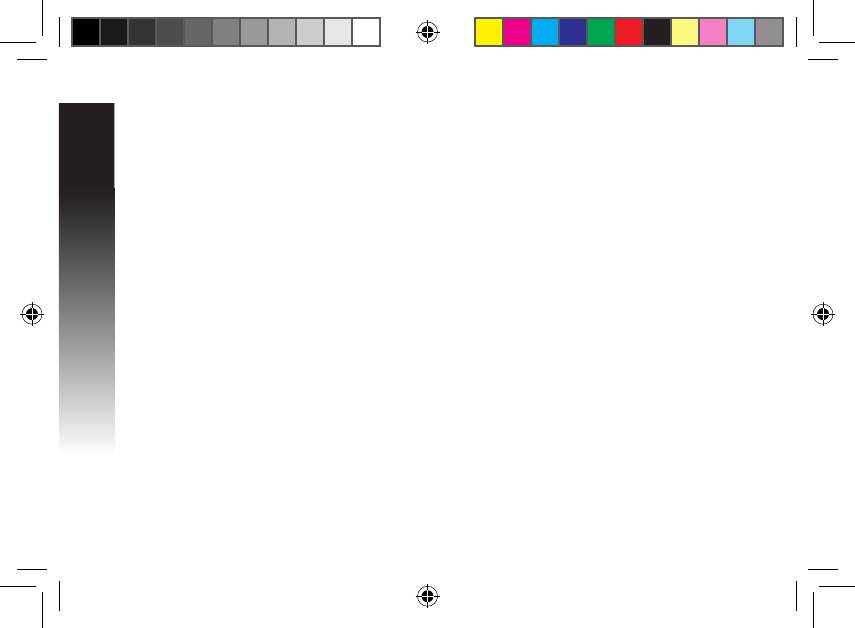
K3 Mano maršrutizatoriaus saugos protokolas yra WEP, o plėtiklyje įvedžiau Mano maršrutizatoriaus saugos protokolas yra WEP, o plėtiklyje įvedžiauMano maršrutizatoriaus saugos protokolas yra WEP, o plėtiklyje įvedžiau
klaidingą slaptą fazę ar saugos raktą. Dabar nebegaliu pasiekti plėtiklio. Ką
Lietuvių
daryti?
• Diapazono plėtiklis negali patikrinti, ar WEP slapta frazė yra teisinga, ar ne. Jei įvedėte klaidingą slaptą Diapazono plėtiklis negali patikrinti, ar WEP slapta frazė yra teisinga, ar ne. Jei įvedėte klaidingą slaptąDiapazono plėtiklis negali patikrinti, ar WEP slapta frazė yra teisinga, ar ne. Jei įvedėte klaidingą slaptą
frazę, belaidis įrenginys iš diapazono plėtiklio negali gauti tinkamo IP adreso. Atkurkite diapazono
plėtiklio gamyklinius nustatymus, kad vėl gautumėte IP adresą.
K4 Kai prijungiu garsiakalbį ar stereosistemą prie RP-N14, leid žiant garso failus
nesigirdi garsas.
• Isitikinkite,kad neišjungėte garso išvesties jutikliniame valdiklyje. Jutiklinis valdiklis nustatytas
įijungti/išjungti naktinįi apšvietimą ir pritildyti radiją/atšaukti radijo pritildymą pagal numatytąsias
nuostatas. Galite prisijungti prie diapazono plėtiklio žiniatinklio granės sąsajos, kad pakeistumėte
nuostatas.
EEU8662_RP-N14_QSG.indb 74 29/09/13 16:21:32
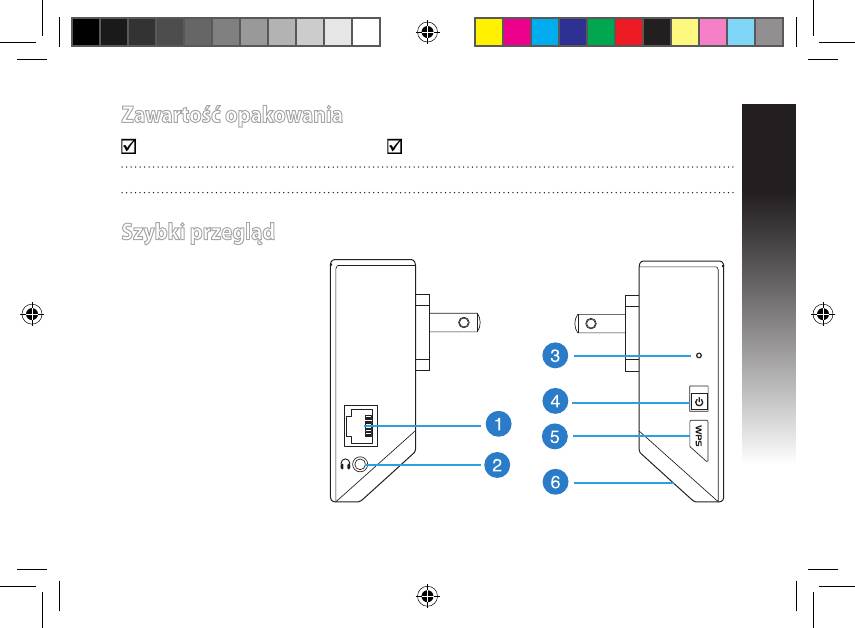
Zawartość opakowania
wzmacniacz zasięgu Instrukcja szybkiego uruchomienia
UWAGA: W przypadku uszkodzenia lub braku któregoś z elementów skontaktuj się ze sprzedawcą.
Polski
Szybki przegląd
1) Port Ethernet
2) Gniazdo audioGniazdo audio
3) Przycisk Reset
4) Włącznik/wyłącznikWłącznik/wyłącznik
zasilania
5) Przycisk WPS
6) Podświetlenie nocnePodświetlenie nocne
EEU8662_RP-N14_QSG.indb 75 29/09/13 16:21:35
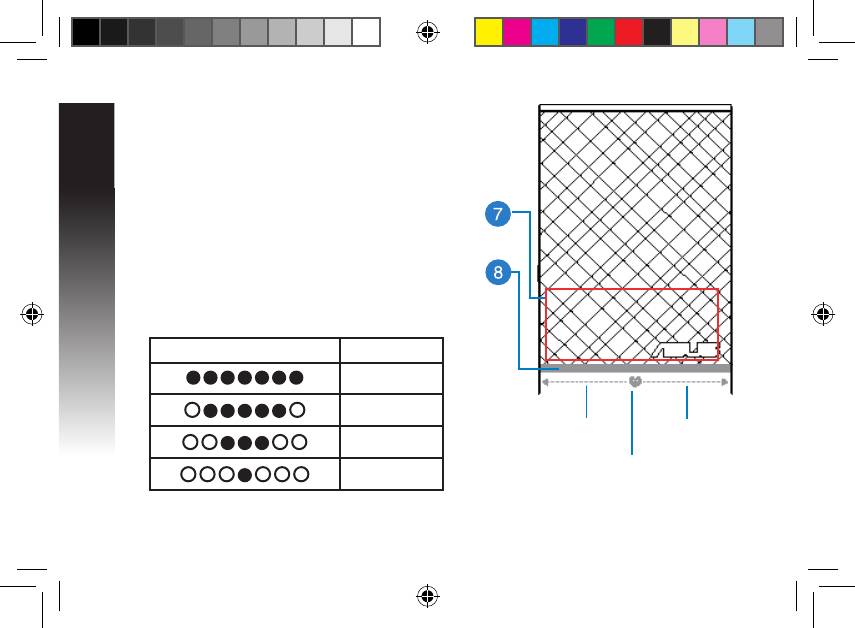
Polski
7) Kontroler dotykowy
Dotknij zaznaczony obszar, aby włączyć/wyłączyć
domyślnie podświetlenie nocne. Ustawienia te
można zmienić po zalogowaniu się do sieciowego
interfejsu gracznego wzmacniacza zasięgu.
8) Wskaźnik LEDWskaźnik LED
• Wskaźnik systemu: Wskaźnik systemu świeci Wskaźnik systemu: Wskaźnik systemu świeciWskaźnik systemu: Wskaźnik systemu świeci
po włączeniu wzmacniacza zasięgu i miga po
podłączeniu kabla Ethernet lub audio.
• Wskaźniki sygnału: świecące się diody wskazują Wskaźniki sygnału: świecące się diody wskazująWskaźniki sygnału: świecące się diody wskazują
siłę sygnału połączenia ze wzmacniacza zasięgu do
routera.
Wskaźnik Wydajność
Doskonała
Dobra
Wskaźniki
Wskaźniki
Słaba
sygnału
sygnału
Brak połączenia
Wskaźnik systemu
EEU8662_RP-N14_QSG.indb 76 29/09/13 16:21:37

Polski
Konguracja wzmacniacza zasięgu
Włączanie wzmacniacza zasięgu
1. Umieść wzmacniacz zasięgu w pobliżu routera.
2. Podłącz wzmacniacz zasięgu do gniazda elektrycznego, Podłącz wzmacniacz zasięgu do gniazda elektrycznego,Podłącz wzmacniacz zasięgu do gniazda elektrycznego,
odczekaj jedną minutę, aż wskaźnik systemu zamiga dwa razy, po czym zacznie świecić stale na
niebiesko.
Łączenie z siecią
Wzmacniacz zasięgu należy połączyć z siecią za pomocą jednej z poniższych metod.
Metoda A: Łączenie za pomocą gracznego interfejsu użytkownika
1. Za pomocą komputera/komputera notebook/tabletu PC znajdź sieć bezprzewodową Za pomocą komputera/komputera notebook/tabletu PC znajdź sieć bezprzewodowąZa pomocą komputera/komputera notebook/tabletu PC znajdź sieć bezprzewodową ASUS_RPN14 i
nawiąż z nią połączenie.
2. Uruchom przeglądarkę sieci Web, a następnie w pasku adresu wprowadź pozycję Uruchom przeglądarkę sieci Web, a następnie w pasku adresu wprowadź pozycjęUruchom przeglądarkę sieci Web, a następnie w pasku adresu wprowadź pozycję http://repeater.asus.
com lub 192.168.1.1 w celu uzyskania dostępu do wzmacniacza zasięgu.w celu uzyskania dostępu do wzmacniacza zasięgu.
3. Wprowadź domyślną nazwę logowania i hasło, którymi są admin/admin.
4. Wykonaj poniższe kroki procedury Quick
Install Setup (Szybka konguracja
instalacji) w celu skongurowania
wzmacniacza zasięgu:
• Wybierz sieć Wi-Fi, której zasięg Wybierz sieć Wi-Fi, której zasięgWybierz sieć Wi-Fi, której zasięg
chcesz zwiększyć i wprowadź jej hasło
zabezpieczające.
EEU8662_RP-N14_QSG.indb 77 29/09/13 16:21:38
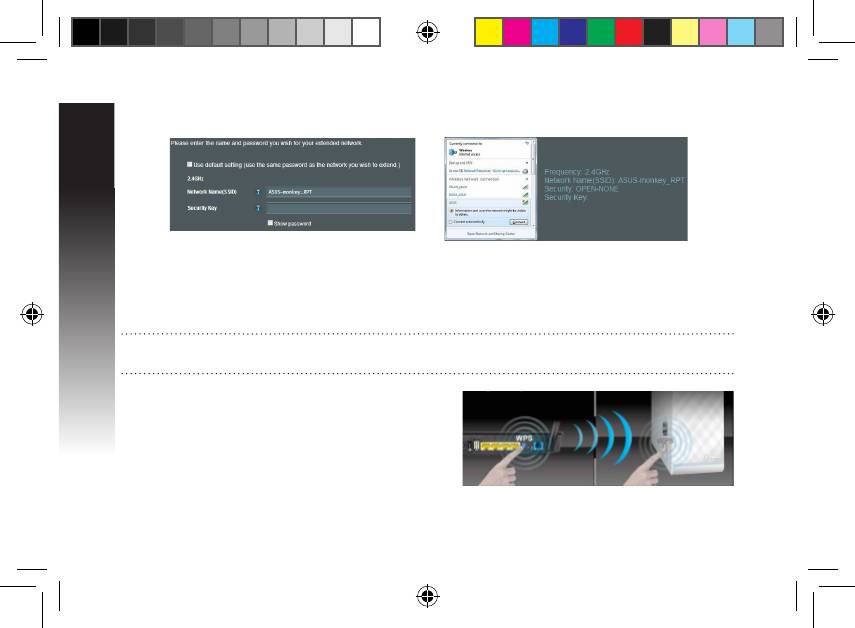
Polski
• Wprowadź nazwę nowej sieci Wprowadź nazwę nowej sieciWprowadź nazwę nowej sieci
• Połącz urządzenia bezprzewodowe z
wzmacniacza.
nową siecią wzmacniacza.
Metoda B: Za pomocą konguracji WPS (Wi-Fi Protected Setup)
1. Naciśnij przycisk WPS z boku wzmacniacza zasięgu i przytrzymaj go przez ponad dwie sekundy, aż Naciśnij przycisk WPS z boku wzmacniacza zasięgu i przytrzymaj go przez ponad dwie sekundy, ażNaciśnij przycisk WPS z boku wzmacniacza zasięgu i przytrzymaj go przez ponad dwie sekundy, aż
zacznie migać wskaźnik systemu.
2. W ciągu dwóch minut naciśnij przycisk WPS na routerze.
UWAGA: Informacje na temat lokalizacji przycisku WPS na routerze można znaleźć w dołączonym do
niego podręczniku użytkownika.
3. Sprawdź, czy wskaźnik systemu wzmacniacza Sprawdź, czy wskaźnik systemu wzmacniaczaSprawdź, czy wskaźnik systemu wzmacniacza
zasięgu zaczął świecić stale na niebiesko, co oznacza
pomyślne połączenie wzmacniacza zasięgu z siecią
bezprzewodową. Nazwa (identykator SSID) sieci
bezprzewodowej wzmacniacza zasięgu zostanie
zmieniona na istniejącą nazwę sieci Wi-Fi z końcówką
_RPT. Na przykład:
Istniejąca nazwa sieci: istniejąca NazwaSieci
Nowa nazwa sieci wzmacniacza: istniejąca NazwaSieci_RPT
EEU8662_RP-N14_QSG.indb 78 29/09/13 16:21:39
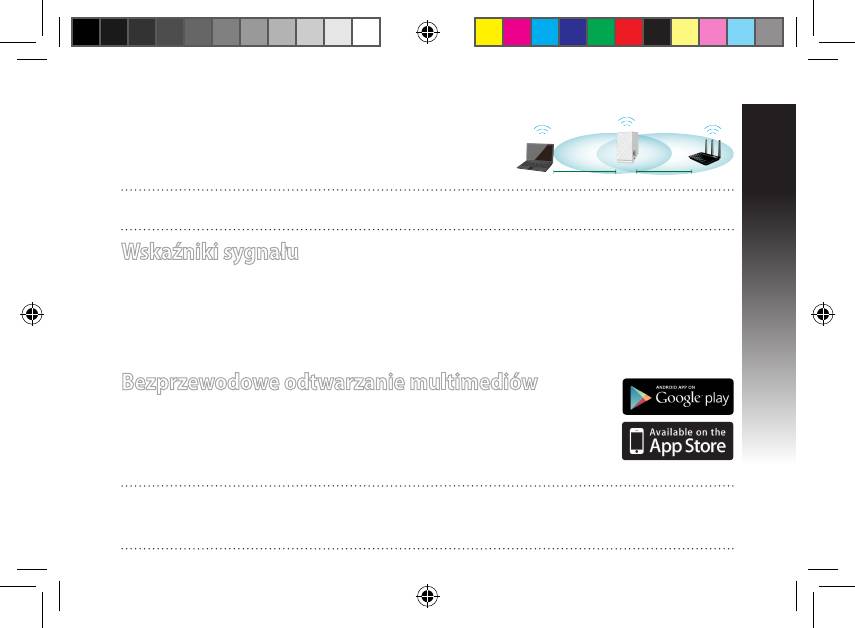
Polski
W celu połączenia dodatkowego urządzenia Wi-Fi z siecią wzmacniacza należy wprowadzić hasło
sieciowe obecnego routera bezprzewodowego.
Przemieszczanie wzmacniacza zasięgu
Po nawiązaniu połączenia, wzmacniacz zasięgu należy umieścić
między routerem a urządzeniem bezprzewodowym w celu
uzyskania wyższej wydajności.
UWAGA: W celu uzyskania najwyższej wydajności połączenia należy upewnić się, że świecą się co
najmniej dwa wskaźniki sygnału.
Wskaźniki sygnału
• W celu uzyskania najwyższej wydajności wzmacniacz zasięgu należy umieścić między routerem a
urządzeniem bezprzewodowym.
• Wskaźniki sygnału określają wydajność połączenia ze wzmacniacza zasięgu do routera. Informacje na
temat wskaźników LED można znaleźć w części Szybki przegląd.
• Jeśli nie zaświeci się żaden ze wskaźników sygnału należy ponownie wyszukać sieć zgodnie z pozycją
Metoda A lub sprawdzić, czy router obsługuje kongurację WPS opisaną w pozycji Metoda B.
Bezprzewodowe odtwarzanie multimediów
Wzmacniacz zasięgu obsługuje bezprzewodowe odtwarzanie multimediów, w
ramach którego można przesyłać strumieniowo i odtwarzać muzykę dostępną w
sieci przez gniazdo audio wzmacniacza. Przesyłaniem strumieniowym muzyki z
urządzenia przenośnego przez wzmacniacz sygnału można sterować za pomocą
aplikacji ASUS AiPlayer. Wyszukaj „RP-N14” lub „ASUS AiPlayer” w sklepie Google
Play lub App Store i pobierz aplikację na urządzenie przenośne.
UWAGI:
• Aplikacja AiPlayer obsługuje pliki w formacie mp3, wav, ac i acc.
• Do gniazda audio stereo 3,5 mm można podłączyć słuchawki, głośnik z zasilaniem lub zestaw stereo.
EEU8662_RP-N14_QSG.indb 79 29/09/13 16:21:40
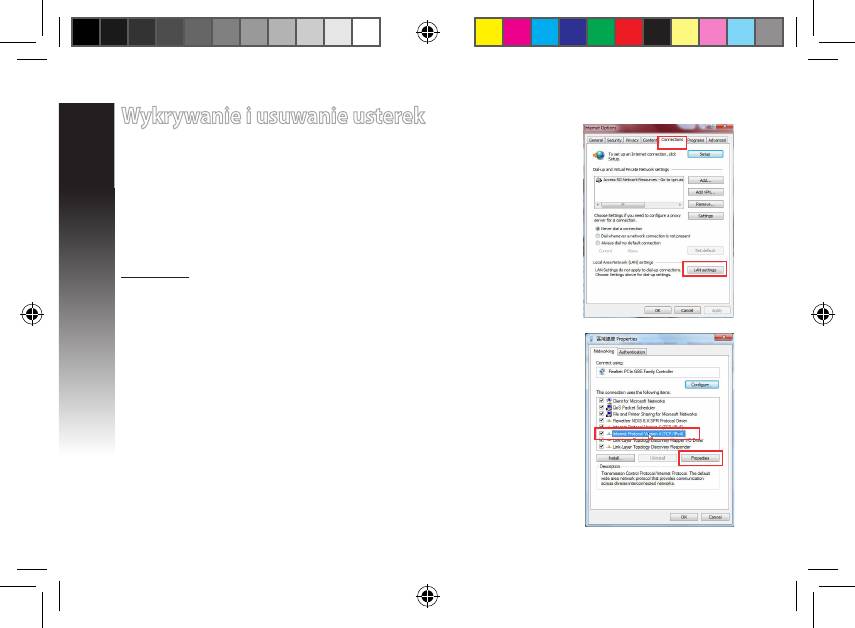
Polski
Wykrywanie i usuwanie usterek
P1: Nie mogę uzyskać dostępu do sieciowego interfejsu1: Nie mogę uzyskać dostępu do sieciowego interfejsu
gracznego (Web GUI) w celu skongurowania ustawień
routera bezprzewodowego.
• Zamknąć wszystkie działające przeglądarki sieciowe i uruchomić
ponownie.
• Wykonać poniższe czynności w celu skongurowania ustawień komputera
zależnie od jego systemu operacyjnego.
Windows 7
A. Wyłączyć serwer proxy jeżeli jest włączony
1. Kliknij przycisk Start > Internet Explorer w celu uruchomienia przeglądarki
internetowej.
2. Kliknij przycisk Tools (Narzędzia) > Internet options (Opcje internetowe) >
zakładkę Connections (Połączenia) > LAN settings (Ustawienia sieci LAN).
3. Na ekranie Local Area Network (LAN) Settings (Ustawienia sieci lokalnej (LAN)) odznacz Na ekranie Local Area Network (LAN) Settings (Ustawienia sieci lokalnej (LAN)) odznaczNa ekranie Local Area Network (LAN) Settings (Ustawienia sieci lokalnej (LAN)) odznacz
opcję Use a proxy server for your LAN (Użyj serwera proxy dla sieci LAN).
4. Po zakończeniu kliknij przycisk OK.
B. Skongurować ustawienia TCP/IP do automatycznego uzyskiwania adresu IP.
1. Kliknij przycisk Start > Control Panel (Panel Sterowania) > Network and Internet
(Sieć i Internet) > Network and Sharing Center (Centrum sieci i udostępniania)
> Manage network connections (Zarządzaj połączeniami sieciowymi).
2. Zaznacz opcję Internet Protocol Version 4 (TCP/IPv4) (Protokół internetowy w
wersji 4 (TCP/IPv4)), a następnie kliknij przycisk Properties (Właściwości).
3. Zaznacz opcję Obtain an IP address automatically (Uzyskaj adres IP
automatycznie).
4. Po zakończeniu kliknij przycisk OK.
EEU8662_RP-N14_QSG.indb 80 29/09/13 16:21:41




